什麼是自動化部署,就不介紹了,喜歡直接進入主題。
一、 所需環境:
1、系統為windows10 。
2、asp.net core3.1 runtime必須安裝,因為我的代碼是asp.net core3.1版本,你的代碼是什麼版本就裝什麼運作環境。
3、iis確定安裝。
4、 windows git必須安裝。
5、java的jdk必須安裝,jenkins是java安裝的。
6、在iis建立一個站點名為blog
二、 安裝Jenkins
下載下傳位址:https://www.jenkins.io/download/
下載下傳之後預設一步一步安裝即可。
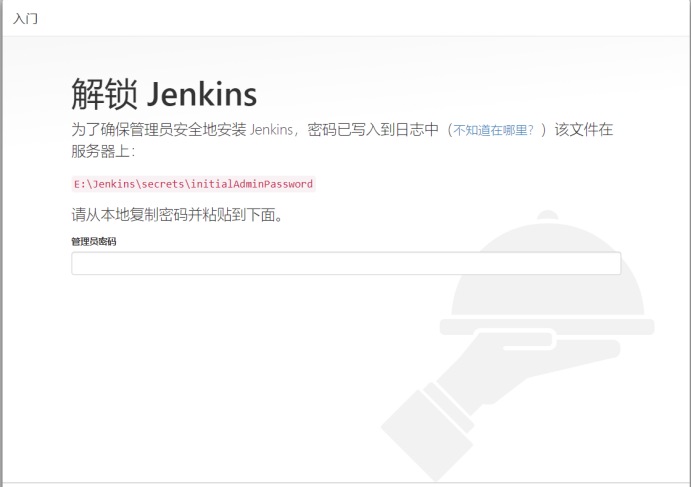
另外。到後面的建立管理者操作,你可以建立也可以後面建立,我選擇了後面建立,因為,一點也不影響我後面的操作。
下面安裝我們需要安裝的插件:
1、Localization: Chinese (Simplified) 英文不好的建議安裝
2、git
安裝完之後,位址欄輸入:http://localhost:8080/restart 重新啟動。重新開機成功後看到的就是漢化之後的界面了。
如果安裝失敗,可通路:https://plugins.jenkins.io/,單獨下載下傳。具體看下面:
下載下傳下來後,是個localization-zh-cn.hpi檔案。
點選首頁的Manage Plugins,進去後選擇Advance頁籤。将下載下傳的檔案上傳上去即可
如果Path to Git executable配置為git.exe不行的話,填寫安裝路徑也是可以的。
我的是:E:\git-install\Git\bin\git.exe。
終于可以開始建立項目了,選擇建立Item
| 1 2 3 4 5 6 7 8 9 10 11 | |
對了,如果你不知道Jenkins下預設的工作空間在哪裡,也可以不指定具體項目盤符路徑。直接這樣寫。
|
然後,應用,選擇儲存,最後選擇建構。
看上圖結果,建構成功,iis站點我也可以打開。